Hostwinds Blog
Resultados da busca por:
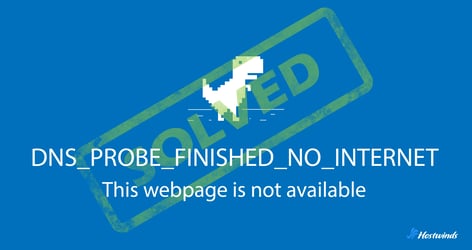
Dns_probe_finished_no_internet: o que isso significa e como consertá -lo
por: Hostwinds Team / Junho 24, 2025
Executar o erro DNS_Probe_Finished_No_Internet pode ser um pouco de dor de cabeça, especialmente quando você está apenas tentando carregar um site.Essa mensagem geralmente significa que seu navegador ou dispositivo não consegue se conectar à Internet - geralmente porque algo está dando errado com o DNS.
Neste guia, explicaremos o que esse erro realmente significa, quando aparecer apenas no seu navegador versus todo o seu dispositivo e o que você pode fazer para corrigi -lo.
O que é DNS_PROBE_FINDED_NO_INTERnet?
Quando você visita um site, seu navegador precisa traduzir o nome de domínio (como exemplo.com) em um endereço IP.É para isso que serve o DNS (sistema de nome de domínio).Se você não está familiarizado com esse processo, aqui está um guia detalhado sobre Como funciona o sistema de nomes de domínio.
Se esse processo falhar e seu dispositivo não puder se conectar à Internet, o Chrome mostrará esta mensagem:
DNS_PROBE_FINISHED_NO_INTERNETIsso pode acontecer por várias razões-desde um solteiro Wi-Fi simples até uma configuração DNS incorporada.O truque é descobrir onde o problema está acontecendo: no seu navegador ou no seu dispositivo em geral.
Se o erro só acontecer no seu navegador
Às vezes, o problema é limitado ao Chrome (ou outro navegador), enquanto todo o resto do seu dispositivo ainda se conecta muito bem.Se for esse o caso, o problema provavelmente está relacionado às configurações ou cache do seu navegador.
Em algumas situações, você pode estar encontrando Outro erro DNS relacionado ao navegador como err_name_not_resolved, ou um genérico 'Página da web não disponível' no Chrome.
Possíveis causas:
- O cache de DNS interno do Chrome está desatualizado
- Uma extensão do navegador está interferindo
- As configurações de proxy foram alteradas
- Você está usando uma versão antiga do Chrome
- Algo nas configurações do Chrome foi ajustado sem querer
O que tentar:
1. Cache DNS do Clear Chrome
O Chrome mantém um cache DNS separado, que pode sair da sincronização.
1. Abra o cromo
2. Digite isso na barra de endereço e acerte Digitar:
chrome://net-internals/#dns3. Clique em Cache claro do host
4. Feche e reabrir o navegador
2. Desligue as extensões
Às vezes, as extensões podem bloquear conexões ou mexer com solicitações DNS.
1. Vá para:
chrome://extensions/2. Desative todas as extensões
3. Atualize a página que você estava tentando visitar
4. Se isso o consertar, reativar extensões, uma de cada vez, para encontrar o causador de problemas
3. Redefinir as configurações do Chrome
Isso revira qualquer configuração de rede que possa ter alterado.
- No Chrome, aberto Definições
- Role para baixo e clique Redefinir configurações
- Selecione Restaurar as configurações para seus padrões originais
Isso não excluirá seus favoritos ou história.
Se isso acontecer em todo o seu dispositivo
Se nada se conectar - gobes, aplicativos, email - então o problema é mais provável com seu dispositivo ou rede.Isso pode significar que sua conexão está baixa ou suas configurações de DNS não estão funcionando da maneira que deveriam.
Para obter mais dicas de solução de problemas, confira estas Etapas adicionais para o servidor DNS não respondendo a erros.
Causas comuns:
- Sem conexão com a Internet
- O servidor DNS está inativo ou não respondendo
- Roteador ou modem precisa de uma reinicialização
- Os drivers de rede estão desatualizados ou falhando
- Uma VPN ou firewall está bloqueando o acesso
- Seu dispositivo precisa de um novo endereço IP
Etapas para consertar:
1. Reinicie seu roteador e modem
Este é fácil - e muitas vezes funciona.Desconecte os dois por 30 segundos e, em seguida, conecte -os novamente.
2. FLOW DNS e RENOVA CONFIGURAS IP (Windows)
1.Open Prompt de comando como administrador
2. Digite os seguintes comandos, pressionando Entrar Depois de cada um:
ipconfig /flushdns
ipconfig /release
ipconfig /renew
netsh int ip reset
netsh winsock reset3. Reinicie seu computador
3. Mude para um servidor DNS público
Se os servidores DNS do seu ISP estiverem agindo, a mudança para o Google ou o DNS do CloudFlare poderá ajudar.
Google DNS:
- 8.8.8.8
- 8.8.4.4
Cloudflare DNS:
- 1.1.1.1
- 1.0.0.1
No Windows:
- Abrir Painel de controle> Rede e Internet> Rede e Centro de Compartilhamento
- Clique Altere as configurações do adaptador
- Clique com o botão direito do mouse Rede ativa> Propriedades
- Clique duas vezes Internet Protocol Versão 4 (TCP/IPv4)
- Escolher Use os seguintes endereços do servidor DNS e insira os acima
No macOS:
- Abrir Configurações do sistema> Rede
- Escolha sua conexão ativa e vá para Detalhes
- Clique no DNS guia e adicione os novos endereços
4. Atualize os drivers de rede (Windows)
- Abrir Gerenciador de dispositivos
- Expandir Adaptadores de rede
- Clique com o botão direito do mouse no seu adaptador> Driver de atualização
- Escolher Pesquise automaticamente por drivers
5. Desative a VPN, antivírus ou proxy
Tente desativar temporariamente qualquer VPN ou software de segurança.Às vezes, eles podem bloquear solicitações DNS ou redirecionar sua conexão.
Se você tentou de tudo e ainda não está funcionando
Aqui estão algumas últimas coisas para verificar:
- Teste outro dispositivo: se também estiver offline, sua rede provavelmente será o problema.
- Use um ponto de acesso móvel ou uma rede diferente: se o seu dispositivo funcionar lá, sua rede original poderá precisar de uma aparência mais próxima.
- Ligue para o seu provedor de Internet: pode haver uma interrupção ou um problema de DNS no final deles.
Se você ainda se deparar com problemas, pode valer a pena verificar Problemas de DNS relacionados ao nxDomain.
Folha rápida da folha de dicas
Onde o problema está | O que tentar |
Apenas o navegador | Cache de DNS do Clear Chrome, desligue as extensões, redefinir configurações do navegador |
Dispositivo inteiro | Reinicialize o roteador, descarregue DNS, atualize drivers, altere servidores DNS |
Ainda preso | Teste outro dispositivo/rede ou alcance seu ISP |
Empacotando
O erro DNS_Probe_Finished_No_Internet pode definitivamente jogar uma chave no seu dia, mas geralmente é algo que você pode corrigir com algumas verificações rápidas.Seja o Chrome atuando ou um problema mais profundo com sua conexão com a Internet, reduzi -lo ajuda a resolver o problema mais rapidamente.
Procurando guias mais fáceis de seguir?Confira nossos tutoriais para obter dicas sobre como corrigir problemas comuns de rede, trabalhar com servidores e muito mais.
Escrito por Hostwinds Team / Junho 24, 2025
